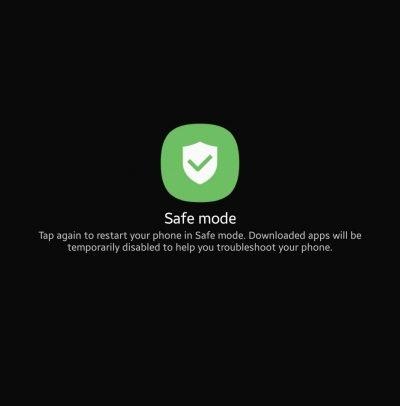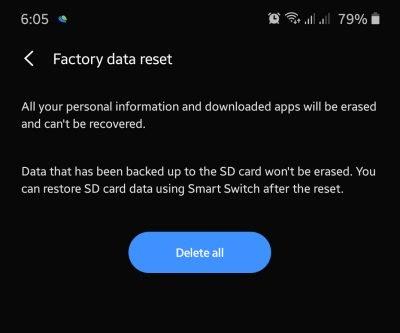¿Está recibiendo un error de «detección de humedad» en su teléfono o tableta Samsung? Probablemente se deba a rastros de agua o líquido en el puerto de carga. Todo lo que tiene que hacer para solucionarlo es secar el dispositivo. El agua se evapora naturalmente después de varias horas, por lo que dejar el teléfono a temperatura ambiente puede ser suficiente después de secarlo con una toalla. Sin embargo, si eso no funciona, tendrás que hacer otros trucos..
Esta guía de solución de problemas le dará otras opciones que puede probar si el secado normal no es suficiente.
Solución de problemas de error «Humedad detectada» en Samsung
Tiempo necesario: 10 minutos..
Hay una serie de posibles causas de error de detección de humedad en dispositivos Samsung Galaxy. Aprenda a solucionar este problema siguiendo esta guía.
- Secar el dispositivo.
La mayoría de los casos detectados de humedad que encontramos son causados por un dispositivo húmedo. Si existe la posibilidad de que su dispositivo esté expuesto al agua o la humedad, o si se encuentra en un lugar húmedo, debe hacer un esfuerzo para secar su teléfono. Incluso una pequeña cantidad de humedad en el puerto de carga puede desencadenar este error y bloquear la carga del dispositivo. Puede secar el dispositivo limpiándolo primero con un paño limpio y suave. Si eso no elimina el error, intente sacudir el teléfono suavemente para que el agua salga del puerto. Esto es necesario si usó el dispositivo en una piscina u océano.

- Prueba remedios caseros.
Si limpiar y agitar el teléfono no lo secará por completo, hay dos formas simples de eliminar la humedad, aunque de manera ineficiente. Sugerimos que pruebe estos remedios si tiene tiempo para esperar.
El primero es mediante el uso de arroz crudo. Después de secar el dispositivo, colóquelo dentro de un recipiente y cúbralo con arroz. Asegúrese de que el arroz crudo cocine el dispositivo completamente para «enterrarlo» en el recipiente. Luego, déjelo en ese estado durante al menos 40 horas o más. Esto debería ser suficiente tiempo para permitir que el arroz absorba la humedad del puerto. Asegúrese de sellar el contenedor durante todo este proceso.
Alternativamente, puede usar varios paquetes de gel de sílice en lugar de arroz. Puede obtener gel de sílice en su tienda de artesanía local. Esta es una forma más efectiva de eliminar la humedad de su teléfono. Nuevamente, asegúrese de sellar el contenedor antes de dejar el dispositivo allí durante al menos 48 horas..
- Deje que un profesional seque el dispositivo..
Si no tiene tiempo para hacer los remedios, o si el error parece persistir incluso después de intentar secarlo, puede buscar ayuda de profesionales. Visite su taller de reparación de electrónica local y vea si pueden ayudarlo a secar el teléfono por usted. Pueden utilizar una herramienta especial para secar su teléfono y verificar el estado del puerto de carga más rápido.

- Verifique el puerto de carga.
El daño en el puerto de carga también puede provocar un error detectado de humedad en algunos casos. Puede inspeccionar el puerto en busca de daños visibles en los conectores internos con una lupa. Esto puede ser importante, especialmente si está seguro de que su dispositivo nunca ha estado expuesto al agua o al líquido. El puerto de carga puede dañarse si no tiene cuidado con cómo inserta o quita el cable de carga.
Si hay demasiada movilidad cuando mueve el cable mientras se carga, puede haber un mal funcionamiento del hardware en el puerto.
- Cargue el dispositivo mientras está apagado.
Algunos usuarios de Samsung Galaxy pudieron corregir el error de humedad detectado antes mediante un simple paso: apagar el dispositivo durante la carga. Si aún no lo ha intentado, vale la pena hacerlo ahora. Apague el teléfono y deje que se cargue durante al menos 30 minutos. Luego, vuelva a encenderlo y úselo normalmente.
Si el error no vuelve a aparecer, entonces el error es probablemente temporal y puede ser provocado por una falla del software.
- Comprueba si hay una aplicación maliciosa.
Una mala aplicación de terceros a veces puede interferir con Android y causar un problema. Para verificar un posible problema de la aplicación, reinicie el dispositivo en modo seguro. Todas las aplicaciones de terceros no pueden ejecutarse en modo seguro, por lo que si su Samsung no tiene un error de detección de humedad en modo seguro, se debe culpar a una de las aplicaciones instaladas.
Aprenda a usar el modo seguro para ayudarlo a solucionar problemas de este artículo.
- Restablecer la configuración del software a los valores predeterminados (restablecimiento de fábrica).
Algunos problemas de Android, incluido este error, pueden requerir un restablecimiento de fábrica. Esto se debe a que la causa del problema se encuentra en el fondo del software. Si ninguna de las soluciones anteriores no ha ayudado hasta ahora, considere limpiar el dispositivo realizando un restablecimiento de fábrica.
El restablecimiento de fábrica borrará sus datos personales, así que asegúrese de hacer una copia de seguridad antes de tiempo. Puede crear una copia de seguridad con Smart Switch, Samsung Cloud o Google Cloud.
- Solución alternativa: use carga inalámbrica
El error de humedad detectada solo aparece si intenta cargar el cable con cable. Si tiene un teléfono con capacidad de carga inalámbrica, intente recargar la batería de forma inalámbrica. Esta puede ser una buena alternativa para mantener vivo el dispositivo mientras intentas encontrar una solución permanente. La carga inalámbrica es significativamente más lenta que la carga por cable, pero también es una opción conveniente para usted. Asegúrese de usar solo un cargador Samsung o uno compatible con Samsung.

- Repare su teléfono.
Para algunos casos raros, el error de humedad detectada puede persistir incluso después de hacer todas las soluciones en esta guía. Esto puede significar que hay un mal funcionamiento del hardware dentro del dispositivo. Para reparar el teléfono, deberá obtener ayuda de Samsung. Póngase en contacto con su centro de servicio Samsung local para saber cuáles son sus opciones de reparación.

Lecturas sugeridas:
- Cómo mejorar la sensibilidad de la pantalla táctil en Samsung (Android 10)
- Cómo arreglar un Samsung que no se cargará (Android 10)
- Cómo reparar el problema de la pantalla negra en Samsung (Android 10)
- Cómo reparar la pantalla táctil Samsung lenta o que no responde (Android 10)